Das Samsung-Smartphone verfügt über eine leistungsstarke Kamera. Immer häufig verwendet man Smartphone statt Digitalkamera, um Fotos zu schießen. Haben Sie viele Fotos mit dem Samsung-Handy aufgenommen, belegen die Fotos und Bilder viel Speicherplatz auf dem Handy. Möchten Sie Samsung Bilder auf dem PC oder in der Cloud sichern? In diesem Artikel zeigen wir Ihnen drei einfache Methoden vor, Samsung Bilder zu sichern.
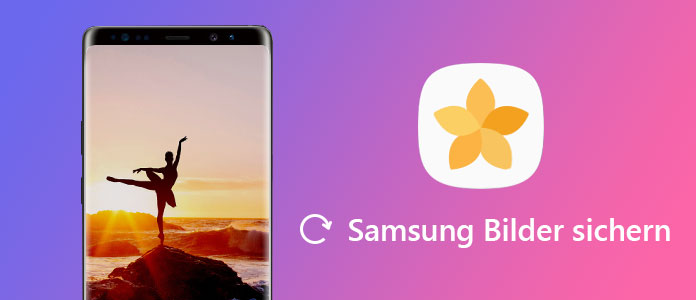
Nach der Aufnahme werden die Fotos in dem Handy Speicher gespeichert. Sie können einfache Ihr Samsung-Smartphone per Kabel an den Computer anschließen und dann Ihre Bilder vom dem Handy Speicher auf den PC sichern.
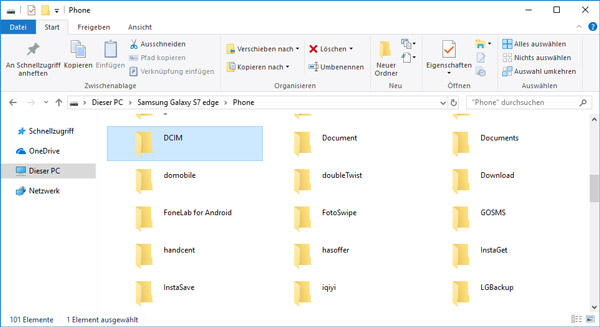
Schritt 1: Verbinden Sie Ihr Samsung-Telefon per USB-Kabel mit dem PC.
Schritt 2: Aktivieren Sie auf dem Samsung den USB-Modus für das Übertragen der Mediendateien.
Schritt 3: Öffnen Sie im Windows Explorer den Handy Speicher.
Schritt 4: Suchen Sie nach dem Ordner "DCIM" und kopieren Sie den Ordner auf den Computer.
Wenn Sie Windows 10 benutzen, können Sie die Fotos-App vom Windows-System verwenden, um Bilder von Ihrem Samsung-Smartphone zu sichern. Die Fotos-App von Windows 10 ist völlig kostenlos und ganz einfach zu bedienen.
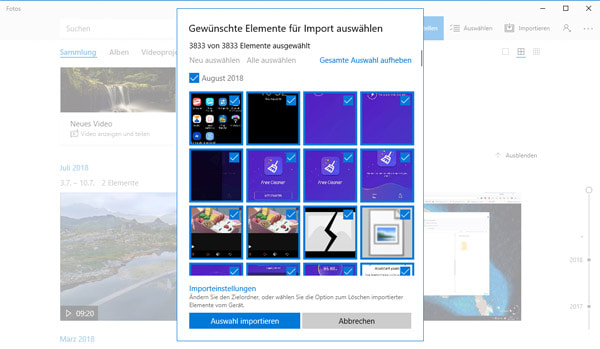
Schritt 1: Öffnen Sie die Fotos-App auf dem Windows-PC.
Schritt 2: Klicken Sie oben rechts auf "Importieren" > "Von USB-Gerät".
Schritt 3: Wählen Sie die Bilder, die Sie vom Samsung auf PC sichern möchten.
Schritt 4: Klicken Sie auf "Auswahl importieren". Nun werden die Fotos und Bilder auf dem Samsung-Telefon gesichert.
FoneLab Android Datensicherung & Wiederherstellung bietet Ihnen eine schnelle Möglichkeit zur Sicherung der Samsung Bilder. Mit einem Klick können Sie Fotos vom Samsung auf PC sichern. Dabei unterstützt die Software alle gängigen Samsung-Modelle, wie z.B. Samsung Galaxy S9/S8/S7/S6, Samsung Galaxy Note 9/8/6/5, Samsung Galaxy J7, Samsung Galaxy A8.
Laden Sie die Software herunter und installieren Sie sie auf Ihrem Computer. Dann befolgen Sie die Schritte unten, um Samsung Fotos und Bilder zu sichern.
Schritt 1: Öffnen Sie die Software FoneLab für Android und klicken Sie auf "Android Datensicherung & Wiederherstellung" > "Android Datensicherung".

Schritt 2: Schließen Sie Ihr Samsung-Smartphone per Kabel an den PC an. Und aktivieren Sie USB-Debugging.
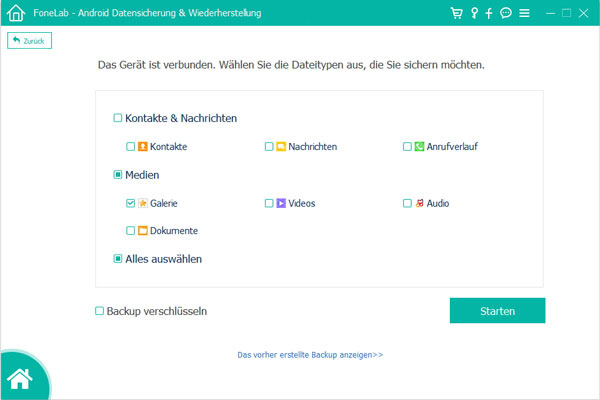
Schritt 3: Wählen Sie die Option "Galerie" und klicken Sie auf "Starten".
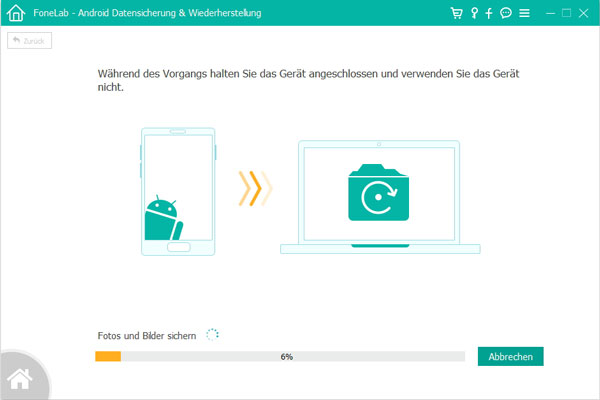
Schritt 4: Nun wird die Software alle Bilder vom Samsung auf PC sichern.
Hinweis: Die Bilder werden in einem Backup gespeichert. Sie können jederzeit das Backup wiederherstellen und Ihre Bilder zurückbekommen.
In Google Play Store können Sie viele Apps für die Datensicherung in der Cloud finden, wie z.B. Dropbox, OneDrive, Google Drive. Mit dem Cloud-Dienst können Sie leicht Ihre Fotos und Bilder vom Samsung-Smartphone sichern. Aber oft bieten die Dienste einen begrenzten Speicherplatz für die Sicherung.
Hier empfehlen wir Ihnen die kostenlose App Google Fotos. Mit der App können Sie nicht nur Fotos ansehen, sondern auch Bilder vom Samsung in der Cloud sichern. Der Dienst bietet Anwendern unbegrenzten Speicherplatz für Bilder, wenn Sie für die Uploads "Hohe Qualität" wählen.
Eine detaillierte Anleitung finden Sie hier: Google Fotosicherung.
Fazit
Es gibt noch viele Tools zur Sicherung der Samsung Bilder. Mit den oben erwähnten Methoden können Sie leicht Fotos und Bilder vom Samsung auf PC oder in Cloud sichern. Darüber hinaus kann FoneLab Android Datensicherung & Wiederherstellung andere Daten wie Videos, Musik, Dokumente, SMS-Nachrichten und Kontakte von Samsung sichern. Haben Sie irgendeine Frage zu diesem Artikel, schreiben Sie unten einen Kommentar.